win7浏览器域名解析失败怎么办 win7浏览器无法解析域名怎么办
在使用Windows 7操作系统时,有时我们可能会遇到浏览器无法解析域名的情况,这种问题的出现可能会让我们无法正常访问网页或进行在线操作,给我们的工作和生活带来一定的困扰。当我们遇到Win7浏览器域名解析失败的问题时,应该如何解决呢?本文将为大家提供一些实用的方法和技巧,帮助我们快速解决这一问题,恢复正常的网络访问。
解决方法:
1、在访问互联网时,有时候会访问其它网站都正常,只有某个网站(比如百度经验网站)无法打开的情况,输入正确的网站后,浏览器会提示禁止访问的错误。
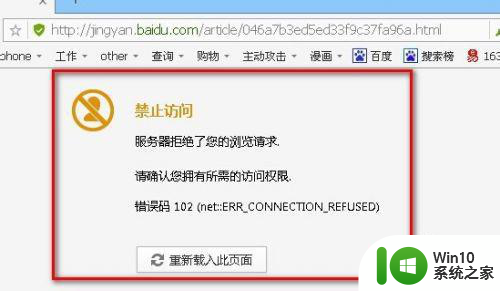
2、我们先来确认一下问题所在,在开始菜单中点击运行,输入【cmd】,点击确定打开cmd窗口。
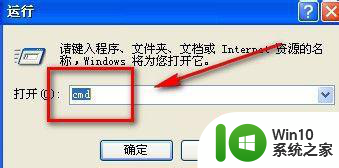
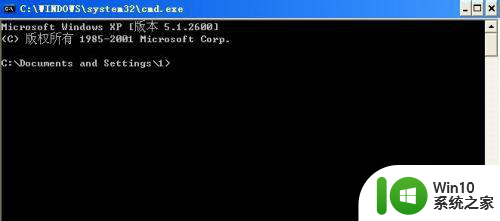
3、在cmd窗口中使用ping命令来ping一下百度经验的网站地址,在返回的结果中会发现返回的地址竟然是127.0.0.1,这个地址是本地的ip回环地址。也就说明在访问该网站的时候,电脑并没有到公网去解析这个网站地址,从而证明这个问题是因为DNS解析失败引起的。我们可以通过手动更改电脑的DNS配置文件hosts来解决问题。
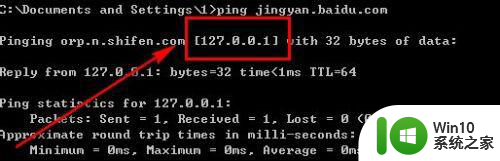
4、打开【我的电脑】,在地址栏中输入下图中的hosts文件所在的地址,点击确认。
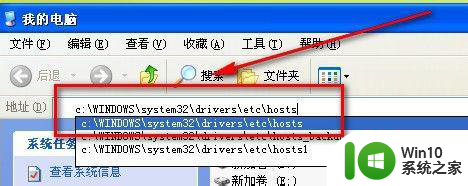
5、弹出【打开方式】菜单,我们选择使用记事本来打开hosts文件。

6、在hosts文件中,添加图中的一行内容,该行前面是百度经验的正确解析地址,后面是百度经验的网站,通过这行内容,我们在访问百度经验网站时,会直接访问前面的ip地址,避免了DNS解析失败的问题。

7、重新开启浏览器,再次打开百度经验网站,可以看到现在可以正常访问该网站了。

以上就是win7浏览器域名解析失败怎么办的全部内容,有遇到这种情况的用户可以按照小编的方法来进行解决,希望能够帮助到大家。
win7浏览器域名解析失败怎么办 win7浏览器无法解析域名怎么办相关教程
- win7电脑网页显示域名解析错误如何修复 win7电脑网页无法解析域名怎么办
- win7系统更新火狐浏览器100版本失败出现错误如何解决 win7系统更新火狐浏览器100版本遇到错误怎么办
- w7系统更改浏览器主页的方法 win7系统浏览器首页无法修改怎么办
- win7ie浏览器打不开怎么办 win7ie浏览器无法打开如何解决
- win7启动后谷歌浏览器无法直接启动不了怎么解决 win7启动后谷歌浏览器闪退怎么解决
- win7系统浏览器查看视频一片空白怎么解决 win7系统浏览器无法播放视频怎么解决
- 如何解决win7系统ie8浏览器有些插件加载不上的问题 win7系统ie8浏览器插件加载失败的解决方法
- win7谷歌浏览器打不开网页怎么办 win7谷歌浏览器无法打开网页如何解决
- win7里的ie看网易评论提示浏览器版本低怎么办 win7 ie浏览器打开网易评论提示版本过低怎么解决
- win7系统与360浏览器不兼容的解决方法 win7系统与360浏览器不兼容怎么办
- win7删除不了ie浏览器的解决方法 win7删除IE浏览器的方法
- win7浏览器出现证书错误怎么办 win7浏览器打开网页时出现证书错误怎么解决
- win7任务栏跑到右边怎么办?调整任务栏位置的方法 win7任务栏位置调整教程
- win7以太网控制器为黄色感叹号怎么解决 win7以太网控制器黄色感叹号解决方法
- 电脑win7一直自动下载垃圾软件怎么解决 电脑win7如何停止自动下载垃圾软件
- 台式电脑win7亮度调节不见了如何处理 台式电脑win7亮度调节图标消失怎么办
win7系统教程推荐
- 1 win7错误0x80071ac3 无法完成操作 因为卷有问题如何修复 Win7错误0x80071ac3无法完成操作怎么办
- 2 win7计算机板面有文件夹删除不了怎么解决 Win7计算机桌面文件夹无法删除怎么办
- 3 怎样给win7屏蔽悬浮广告和弹广告窗口 win7屏蔽悬浮广告方法
- 4 计算机win7没有屏幕亮度调节处理方法 Windows 7无法调节屏幕亮度怎么办
- 5 Win7连接U盘后出现LOST.DIR文件怎么办? Win7 U盘连接出现LOST.DIR文件解决方法
- 6 笔记本win7电脑摄像头打开黑屏怎么解决 笔记本win7电脑摄像头黑屏解决方法
- 7 华硕笔记本电脑window7怎么恢复出厂设置 华硕笔记本电脑window7恢复出厂设置步骤详解
- 8 win7系统提示502 bad gateway的最佳解决方法 win7系统502 bad gateway错误解决方法
- 9 w7旗舰版开机错误0xc0000428的解决教程 w7旗舰版无法启动0xc0000428的解决方法
- 10 win7链接无线网络打不开有感叹号怎么解决 win7链接无线网络出现感叹号怎么排除
win7系统推荐
- 1 系统之家ghost win7 sp1 64位官方专业版v2023.02
- 2 电脑公司ghost win7 sp1 64位克隆专业版下载v2023.02
- 3 系统之家ghost win7 64位正式光盘版v2023.02
- 4 系统之家win7 64位 lite版纯净镜像
- 5 雨林木风ghost win7 sp1 64位纯净破解版v2023.02
- 6 深度技术ghost win7 sp1 32位旗舰稳定版下载v2023.02
- 7 风林火山ghost win7 32位官方正式版v2023.02
- 8 雨林木风ghost win7 sp1 64位旗舰免激活版v2023.02
- 9 深度技术w7稳定旗舰版64位系统下载v2023.02
- 10 风林火山win732位gho纯净版